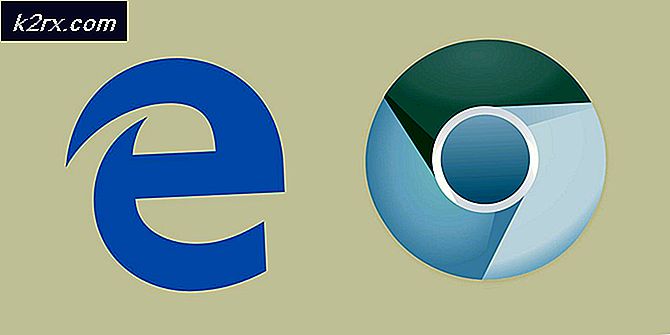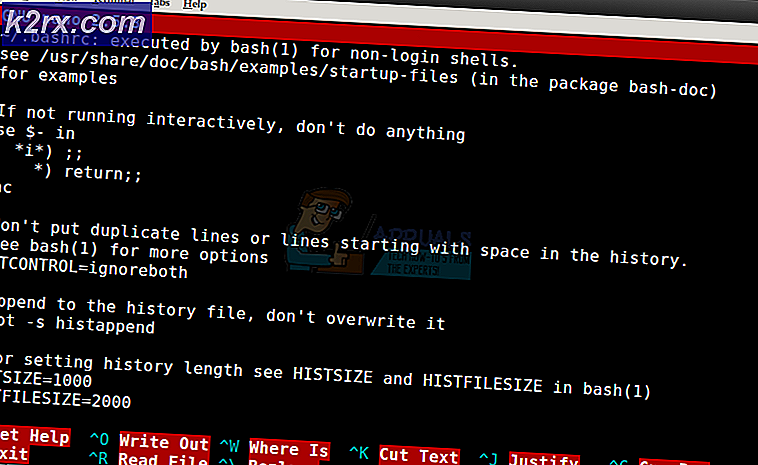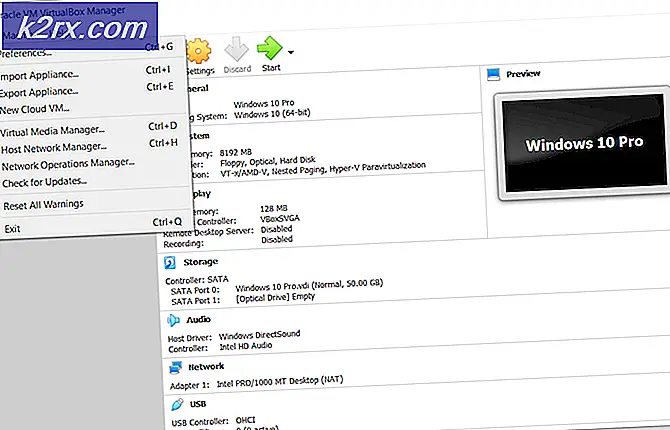Düzeltme: Uyuşmazlık Bildirimleri Çalışmıyor
Uyuşmazlık başvuru olabilir bildirimleri gösterme eski bir sürümünü kullanıyorsanız. Ayrıca, sisteminizin / telefonunuzun farklı ayarlarının yanlış yapılandırılması (pil optimizasyonu, sessiz saatler, Küçük Görev Çubuğu düğmeleri, vb.) Da tartışılan hataya neden olabilir.
Bildirim sıklığı Tüm Mesajlar veya Yalnızca Bahisler olarak ayarlansa da, kullanıcı herhangi bir Discord bildirimi almadığında (bazen bildirim sesi çalınırdı) sorun ortaya çıkar. Sorun, genellikle bir işletim sistemi veya uygulama güncellemesinden sonra neredeyse tüm platformlarda bildirilir. Bazı kullanıcılar sorunla yalnızca Discord arka planda çalışırken karşılaştı. Bazı durumlarda, sorun yalnızca bazı kanallarla veya özel mesajlarla sınırlıydı.
Discord bildirimlerini düzeltmek için çözümlere geçmeden önce emin olun diğer uygulamalar için bildirimler çalışıyor ince. Ayrıca, tekrar başlat sisteminiz/cihazınız ve ağ ekipmanınız. Bunlara ek olarak, bildirimleri etkinleştir / devre dışı bırak herhangi bir geçici aksaklığı ortadan kaldırmak için sisteminizin / telefonunuzun ayarları. Ayrıca, bir 2500'den fazla kullanıcıya sahip sunucu adı geçmeyen kullanıcılara bildirim göndermeyecektir.
1.Çözüm: Discord Durumunuzu Çevrimiçi Olarak Değiştirin
Discord durumunuz Çevrimiçi olarak ayarlanmadıysa, Discord uygulamasında bildirim alamayabilirsiniz. Bu bağlamda, Discord durumunuzu çevrimiçi olarak ayarlamak sorunu çözebilir.
- Başlat Uyuşmazlık uygulama ve tıklayın kullanıcı avatarı (sol alt köşeye yakın).
- Durum seçicide Çevrimiçi durum ve ardından Discord'un hatadan temiz olup olmadığını kontrol edin.
Çözüm 2: Discord Uygulamasını En Son Yapıya Güncelleyin
Discord uygulaması, sürekli gelişen teknolojik gelişmelere ayak uydurmak ve bilinen hataları düzeltmek için düzenli olarak güncellenir. Discord uygulamanız eski bir sürümünü kullanıyorsanız çalışmayabilir. Bu durumda Discord uygulamasını en son sürüme güncellemek sorunu çözebilir. Açıklama için, Discord'u bir Windows PC'de nasıl güncelleyeceğimizi tartışacağız.
- Sağ tık üzerinde anlaşmazlık Sistem tepsisindeki simgesi. Gizli simgeleri genişletmeniz gerekebilir.
- Şimdi, gösterilen menüde tıklayın Güncellemeleri kontrol et.
- Discord'u güncelledikten sonra (varsa), Bildirimler sorununun çözülüp çözülmediğini kontrol edin.
3. Çözüm: Başka Bir Ağı Deneyin
ISS'ler, web trafiğini kontrol etmek ve kullanıcılarını çevrimiçi tehditlerden korumak için farklı yöntemler ve protokoller uygular. Bu süreçte Discord’un çalışması için gerekli kaynakları engelleme eğilimindedirler (sohbet, akış ve çevrimiçi oyunlar için yaygın bir sorun). Bu durumda, başka bir ağın denenmesi bildirim sorununu çözebilir.
- çıkış Discord uygulaması ve kapanmaya zorlamak (çözüm 3'te tartışıldığı gibi).
- Bağlantıyı kes sisteminizi/telefonunuzu mevcut ağdan Şimdi sisteme / telefona katıl başka bir ağa. Ayrıca deneyebilirsiniz VPN
- Ardından Discord uygulamasının hatadan temiz olup olmadığını kontrol edin.
4.Çözüm: Başka Bir Discord Hesabı ile Deneyin
Cihazınız ile Discord sunucusu arasında bir iletişim aksaklığı varsa ve bu aksaklık nedeniyle Discord sunucusu hesabınızı geçici olarak engellemiş olabilir. Bu, Discord uygulamasına giriş yapmak için başka bir hesap kullanılarak onaylanabilir.
- Başlatmak Uyuşmazlık ve üzerine dokunun. Ayarlar / Gear simgesi (kullanıcı adınızın hemen yanında).
- Şimdi, menünün altına yakın bir yerde, Çıkış Yap ve sonra onaylamak Discord oturumunu kapatmak için.
- Sonra, tekrar başlat telefonunuzu açın ve yeniden başlattıktan sonra Discord'u başlatın.
- Şimdi başka bir Discord hesabı kullanarak giriş yap ve sorunun çözülüp çözülmediğini kontrol edin.
Çözüm 5: Discord Uygulamasını Yeniden Yükleyin
Kurulumu bozuksa (ve yukarıda tartışılan çözümlerden hiçbiri sorununuzu çözmediyse) Discord bildirimlerini alamayabilirsiniz. Bu bağlamda, Discord uygulamasını yeniden yüklemek sorunu çözebilir. Uygulamaya yeniden giriş yapmanız gerekebilir, bu nedenle kimlik bilgilerini güvende tutun.
Android
- Önbelleği temizle ve veri of Uyuşmazlık uygulama (3. çözümde tartışıldığı gibi)
- Başlat Ayarlar Android telefonunuzu açın ve Uygulamalar'ı açın veya Uygulama Yöneticisi.
- Sonra seçin Uyuşmazlık ve üzerine dokunun. Kaldır buton.
- Şimdi onaylamak Discord'u kaldırmak için ve ardından tekrar başlat Telefonunuz.
- Yeniden başlatıldığında, Discord'u yeniden yükle ve Discord bildirimlerinin düzgün çalışıp çalışmadığını kontrol edin.
pencereler
- Discord'dan çık ve sisteminizin Görev Yöneticisinde Discord ile ilgili hiçbir işlemin çalışmadığından emin olun.
- Sağ tık üzerinde pencereler düğmesine basın ve ardından gösterilen menüden Dişli / Ayarlar simgesi.
- Sonra aç Uygulamalar ve genişletin anlaşmazlık.
- Şimdi tıklayın Kaldır düğmesi ve sonra istemleri takip et Discord'u kaldırmak için ekranınızda.
- Şimdi, tekrar başlat sisteminiz ve yeniden başlatıldığında, Dosya Gezgini sisteminizin.
- Sonra gezinmek aşağıdaki yola:
%uygulama verisi%
- Şimdi Discord klasörünü sil orada ve sonra gezinmek aşağıdaki yola:
%localappdata%
- Şimdi Discord klasörünü sil orada ve geri dönüşüm kutunuzu boşaltın.
- Sonra tekrar başlat sisteminiz ve yeniden başlatıldığında Discord'u yeniden yükle iyi çalışıp çalışmadığını kontrol etmek için yönetici ayrıcalıklarına sahip.
Pencereler için:
1.Çözüm: Eylem Merkezinde Sessiz Saatleri Devre Dışı Bırakın
Windows, kullanıcıların sisteminizin sessiz saatlerinde bildirimleri devre dışı bırakmasına izin veren kullanışlı bir işleve sahiptir ve söz konusu ayar etkinleştirilirse, hatayla karşılaşabilirsiniz. Bu senaryoda, sisteminizin sessiz saatlerini devre dışı bırakmak sorunu çözebilir.
- Discord'dan çık ve sisteminizin Görev Yöneticisinde Discord ile ilgili hiçbir işlemin çalışmadığından emin olun.
- Sonra, sağ tık üzerinde Başlat düğmesini tıklayın ve gösterilen menüde Dişli / Ayarlar simgesi.
- Şimdi seçin Sistem ve ardından pencerenin sol bölmesinde, Odaklanma Yardımı.
- Ardından, pencerenin sağ bölmesinde tüm bildirimlere şu şekilde izin verin: Kapalı'yı seçmek (Odak Yardımı altında).
- Şimdi, altında Otomatik Kurallar, tüm seçenekleri devre dışı bırak.
- Sonra, Discord'u başlat ve normal çalışıp çalışmadığını kontrol edin.
- Değilse, alarm kurve alarm çaldığında, Discord bildirimlerinin düzgün çalışıp çalışmadığını kontrol edin.
2.Çözüm: Küçük Görev Çubuğu Düğmelerini Devre Dışı Bırakın ve Görev Çubuğu Simgelerinde Rozetleri Göster'i Etkinleştirin
Küçük Görev Çubuğu Düğmeleri ayarının (etkinleştirildiğinde) soruna neden olduğu bilinmektedir. Bu durumda Küçük Görev Çubuğu Düğmeleri ayarını devre dışı bırakmak ve Rozetleri Görev Çubuğu Simgelerinde Göster'i etkinleştirmek sorunu çözebilir.
- Discord'dan Çık (sistemin tepsisinden bile) ve sisteminizin Görev Yöneticisinde Discord ile ilgili hiçbir işlemin çalışmadığından emin olun.
- Şimdi, sağ tık üzerinde Görev çubuğu sisteminizin ve tıklayın Görev Çubuğu Ayarları.
- Sonra devre dışı bırakmak seçeneği Küçük Görev Çubuğunu Kullan Düğmeler anahtarını kapalı konuma getirerek.
- Şimdi, etkinleştirme seçeneği Görev Çubuğu Simgelerinde Rozetleri Göster ve ardından hatanın temiz olup olmadığını kontrol etmek için Discord'u başlatın.
Android için:
1.Çözüm: Discord'un PC İstemcisini Tamamen Kapatın
Discord uygulamasında, oturum açtıysanız ve Discord'un PC istemcisini kullanıyorsanız telefonunuzda bildirim almayacağınız bilinen bir hata vardır. Aynı hata, mevcut sorunun arkasındaki sebep olabilir. Bu senaryoda, Discord'un PC istemcisini kapatmak sorunu çözebilir.
- çıkış Uyuşmazlık senin üzerinde telefon ve telefonun Ayarlar.
- Şimdi aç Uygulamalar ve seçin Uyuşmazlık.
- Ardından Kapatmaya Zorla düğmesi ve sonra onaylamak Discord'u kapatmaya zorlamak için.
- Sonra, PC'nizde, çıkış Discord istemcisi ve ardından sağ tık üzerinde görev çubuğu sisteminizin.
- Şimdi seçin Görev Yöneticisi ve sonra, süreçlerde tüm süreçleri sonlandır /ait oyunlar anlaşmazlık.
- Sonra başlatmak Uyuşmazlık uygulamanız telefon ve sorunun çözülüp çözülmediğini kontrol edin.
Çözüm 2: Discord Uygulaması için Pil Optimizasyonunu Devre Dışı Bırakın
Pil optimizasyonu, telefonunuzun pil süresini uzatmada oldukça kullanışlı bir özelliktir. Pil optimizasyonu Discord uygulamasını kapatıyorsa (arka planda çalışırken) Discord bildirimleri çalışmayabilir. Bu bağlamda, Discord uygulamasını telefonunuzun pil optimizasyonundan muaf tutmak sorunu çözebilir. Örnek olarak, bir Android telefonun pil optimizasyonunda Discord'u nasıl muaf tutacağımızı tartışacağız.
- Aç Ayarlar Android telefonunuzun ve seçin Batarya (bazı modellerde Daha Fazla Ayar açmanız gerekebilir).
- Sonra aç Pil iyileştirmesi ve üzerine dokunun Ekran İçeriğini Değiştir.
- Şimdi seçin Tüm Uygulamalar ve sonra üzerine dokunun Uyuşmazlık.
- Sonra seçin Optimize Etmeyin ve tekrar başlat Telefonunuz.
- Yeniden başlattıktan sonra, Discord'un hatadan temiz olup olmadığını kontrol edin.
3. Çözüm: Discord Uygulamasının Önbelleğini ve Verilerini Temizle
Diğer birçok uygulama gibi, Discord uygulaması da kullanıcı deneyimini iyileştirmek ve performansı artırmak için bir önbellek kullanır. Discord uygulamasının önbelleği bozuksa, elinizdeki hatayla karşılaşabilirsiniz. Bu bağlamda Discord uygulamasının önbelleğini ve verilerini temizlemek sorunu çözebilir. Örnek olarak, Discord uygulamasının önbelleğinin ve verilerinin Android sürümünün nasıl temizleneceğini tartışacağız. Uygulamada yeniden oturum açmanız gerekebilir, bu nedenle kimlik bilgilerini güvende tutun.
- Android telefonunuzun Ayarlar ve seçin Uygulama Yöneticisi/ Uygulamalar.
- Şimdi seçin Uyuşmazlık ve ardından Kapatmaya Zorla buton.
- Sonra onaylamak uygulamayı kapatmaya zorlamak ve Depolama seçeneği.
- Şimdi dokunun Önbelleği Temizle düğmesine ve ardından Net veriler buton.
- Sonra onaylamak verileri temizlemek ve tekrar başlat Telefonunuz.
- Yeniden başlattıktan sonra, Discord uygulamasında hata olup olmadığını kontrol edin.
4.Çözüm: Discord Uygulaması için Gereken Tüm İzinlere İzin Verin
Discord uygulaması, gerektirdiği izinler etkinleştirilmemişse bildirim göstermeyebilir. Bu bağlamda Discord uygulamasının gerektirdiği izinlerin etkinleştirilmesi sorunu çözebilir. Örnek olarak, bir Android telefonun sürecini tartışacağız.
- Discord'dan çık ve kapanmaya zorlamak (3. çözümde tartışıldığı gibi).
- Şimdi, başlat Ayarlar Android telefonunuzun Uygulama Yöneticisi.
- Sonra seçin Uyuşmazlık ve aç İzinler.
- Şimdi, her izni etkinleştir orada ve sorunun çözülüp çözülmediğini kontrol edin.
- Değilse, Ayarlar Android telefonunuzun "Bildirimler ve Kontrol Merkezi.”
- Sonra seçin Bildirim Yönetimi ve üzerine dokunun Uyuşmazlık.
- Şimdi seçeneklerini devre dışı bırakın Hepsini engelle ve Sessizce Göster (Discord için bildirimleri etkinleştirir).
- Sonra başlatmak Anlaşmazlık ve iyi çalışıp çalışmadığını kontrol edin.
Sorun hala oradaysa, sorun çözülene kadar Discord uygulaması için farklı bir platform kullanmayı deneyin (örneğin, sorun bir Android telefonda, ardından web sürümünü kullanmayı deneyin). Ayrıca şunları da yapabilirsiniz daha eski bir sürüme dön Uyuşmazlık (Uyarı: 3 ile alınan dosyaları ayarlayınrd taraflar sisteminizi / telefonunuzu ve verilerinizi virüsler, truva atları vb. tehditlere maruz bırakabilir.) Eğer bir özel ROM, sonra sahip olduğunuzdan emin olun Google Hizmetleri yüklendi Bununla. Windows 7 kullanıyorsanız, Windows Aero'yu etkinleştirmeyi deneyin. Hala sorun yaşıyorsanız, deneyin sesi kapat / sesi aç sorunlu kanal veya engelle / engellemeyi kaldır bir Discord kişisi.
Nihai Çözüm: Cihazınızı/Sisteminizi Fabrika Varsayılanlarına Sıfırlayın
Çözümlerden hiçbiri sorununuzu çözmediyse, sorun cihazınızın / sisteminizin bozuk ürün yazılımının / işletim sisteminin bir sonucu olabilir. Bu durumda, cihazınızı / sisteminizi fabrika varsayılanlarına sıfırlamak sorunu çözebilir. Devam etmeden önce, temel verilerin bir yedeğini almayı unutmayın.
Android
Android telefonunuzu fabrika varsayılanlarına sıfırlayın
iPad/iPhone
İPad'inizi fabrika varsayılanlarına geri yükleyin
pencereler
Windows 10 PC'yi fabrika varsayılanlarına sıfırlayın
Mac
Bir MacBook'u fabrika varsayılanlarına sıfırlayın
Sonra sıfırlama Telefonunuz / sisteminiz, Discord bildirimleri sorununun çözülüp çözülmediğini kontrol edin.